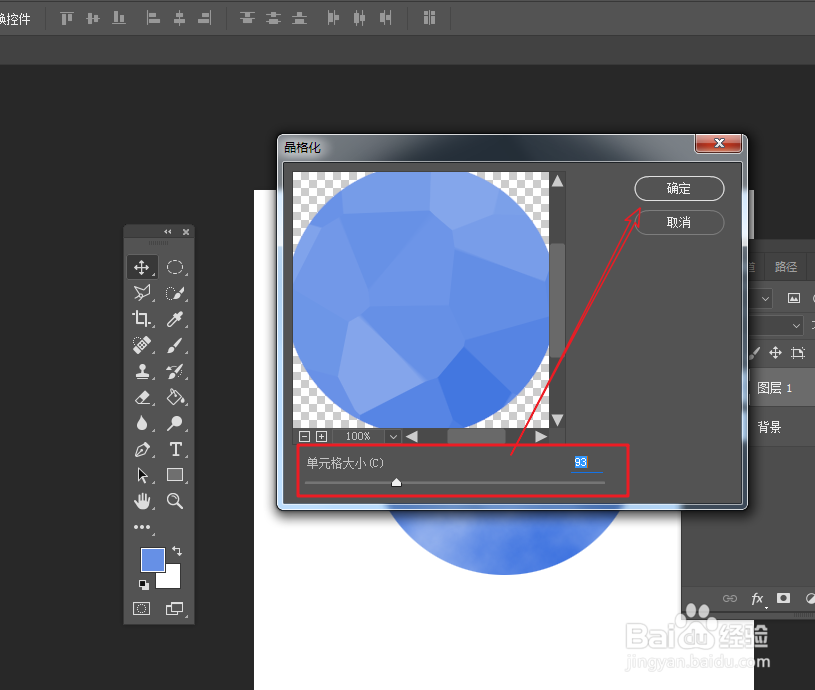PS是图像制作软件,你知道如何快速的制作晶格化色块效果么?下面我们跟着以下图文步骤,学习下制作的方法。
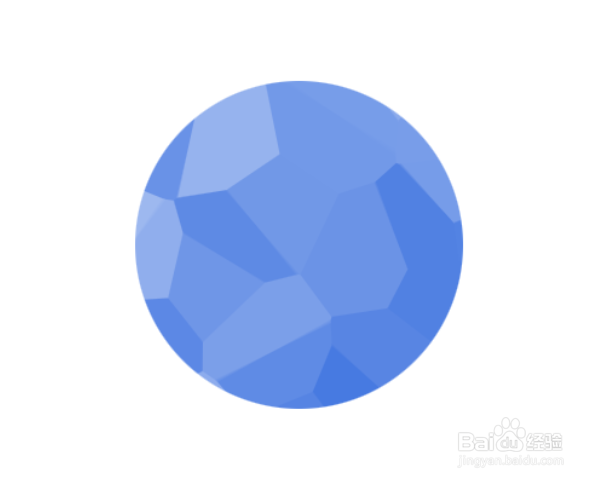
工具/原料
Photoshop CC
一、新建文档并建立圆形选区
1、通过执行命令:文件>新建,建立一个新的文档。
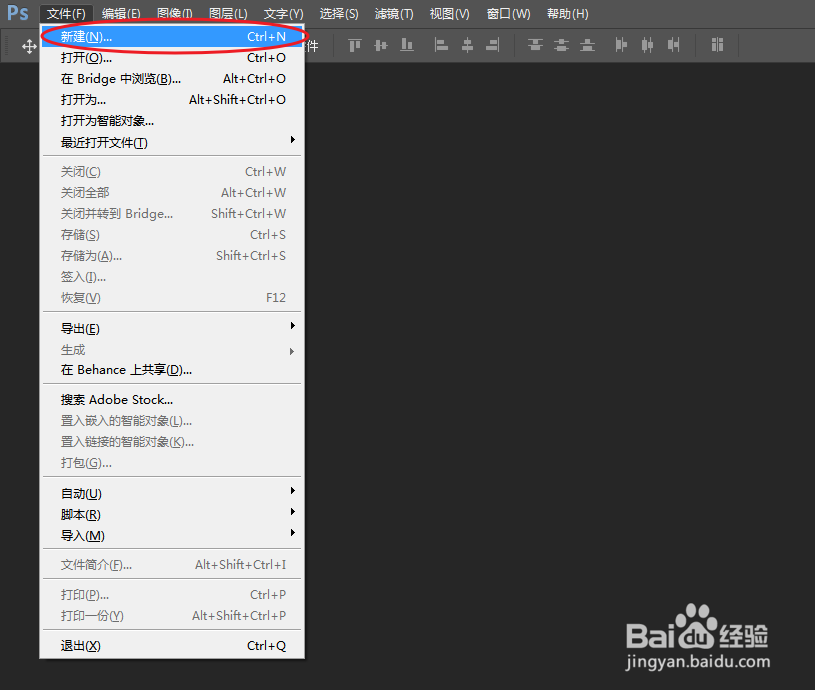
2、在弹出的窗口调整尺寸设为:500×500,分辨率大小设为72像素/英寸。

3、在左侧的工具箱内,长按鼠标左键选择“椭圆选框”工具。
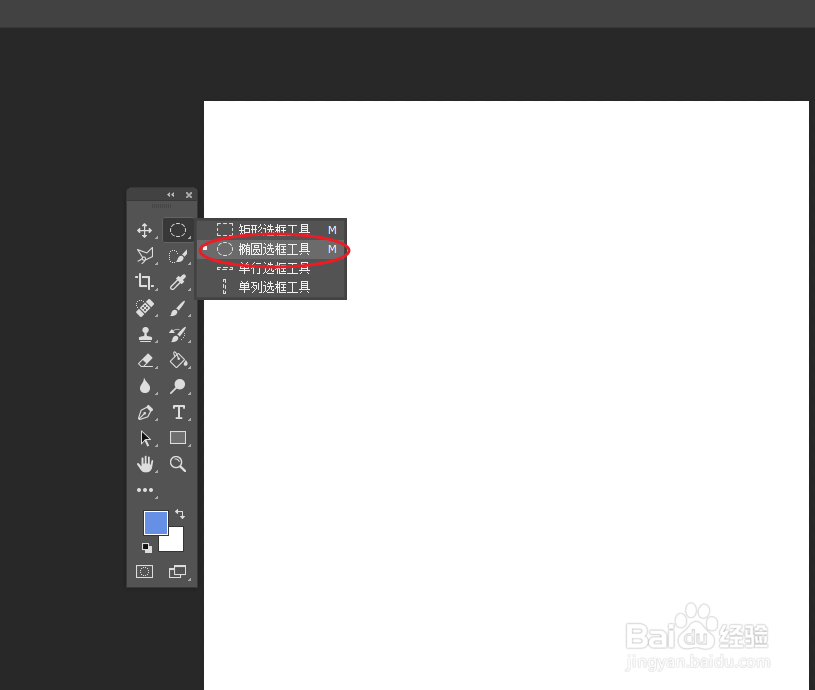
4、在画布的合适的区域,使用椭圆选框工具,按住Shift键绘制正圆选区。

二、制作晶格化效果
1、新建一个图层,使用油漆桶工具填充选区。注:将前景颜色设为:浅蓝色
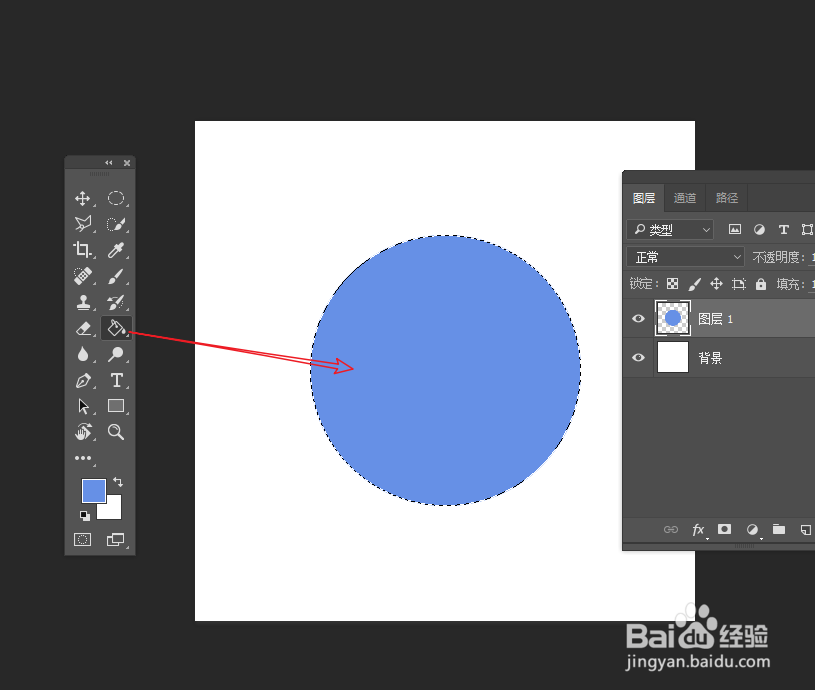
2、选择图层 1,依次选择“滤镜>渲染>分层云彩”效果,使其产生云彩效果。

3、再次选择“图层1”,执行:“滤镜>像素化>点状化”效果,使其产生晶格效果。
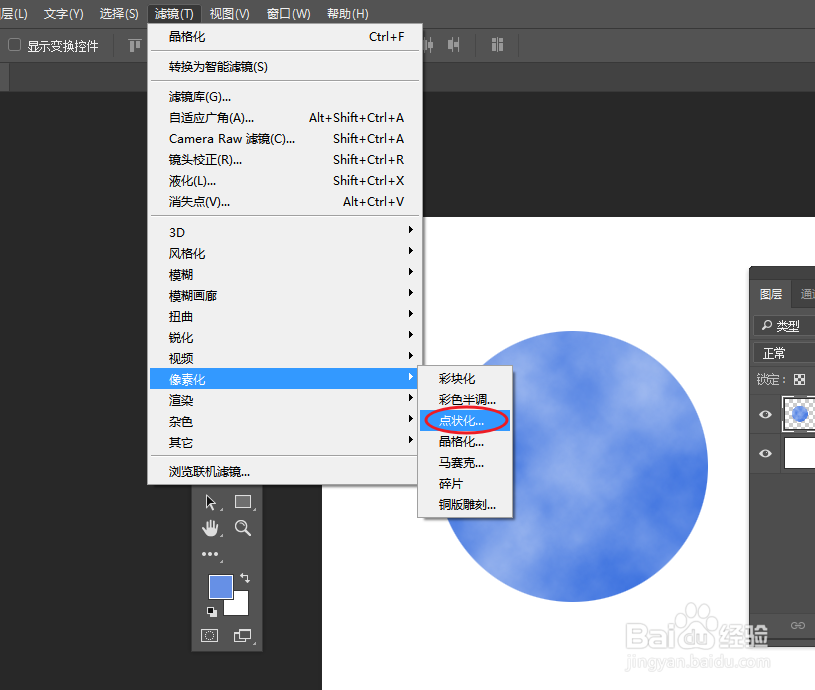
4、在弹出的窗口,设置点状化的属性,完成最终效果。